1、打开intellij idea开发工具
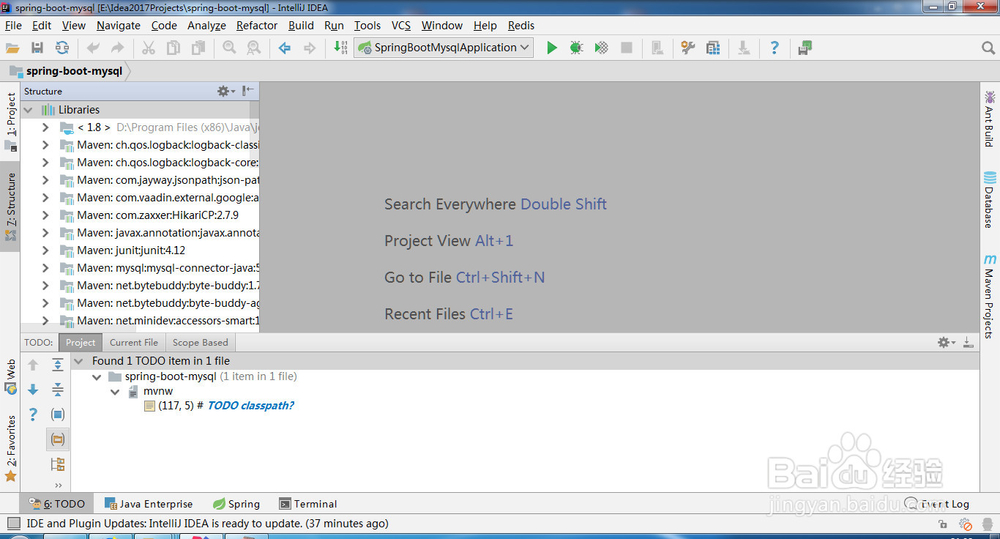
2、点击工具栏【File】按钮
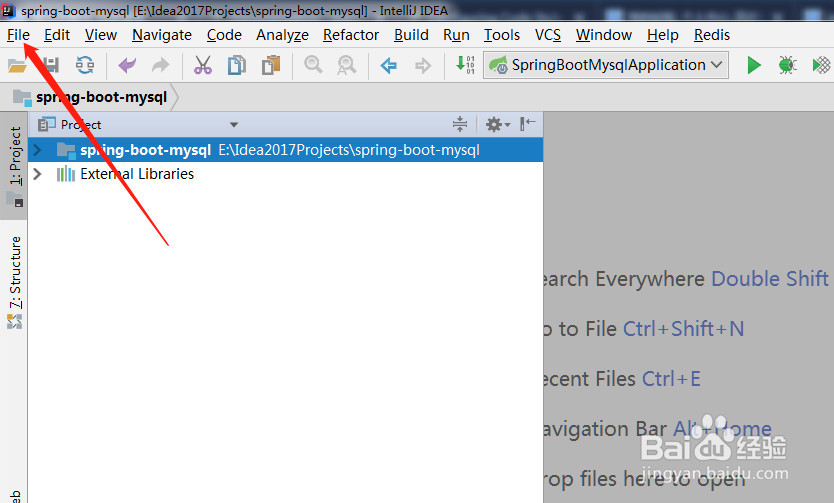
3、在弹出的菜单中单击【Settings】按钮
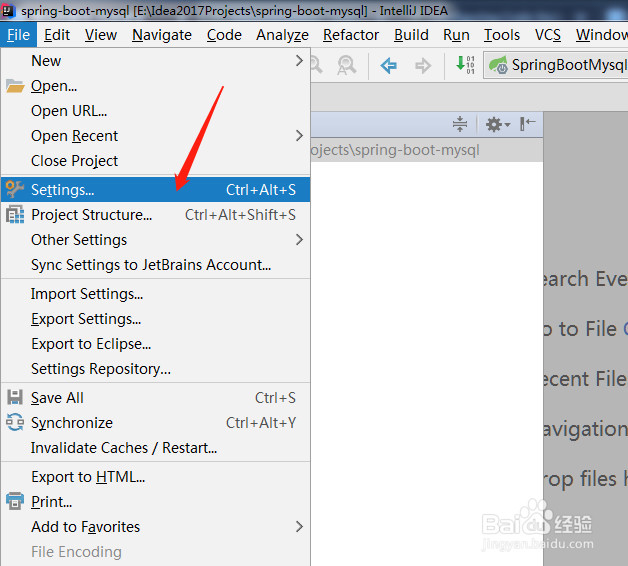
4、打开intellij idea设置界面,点击【Editor】按钮
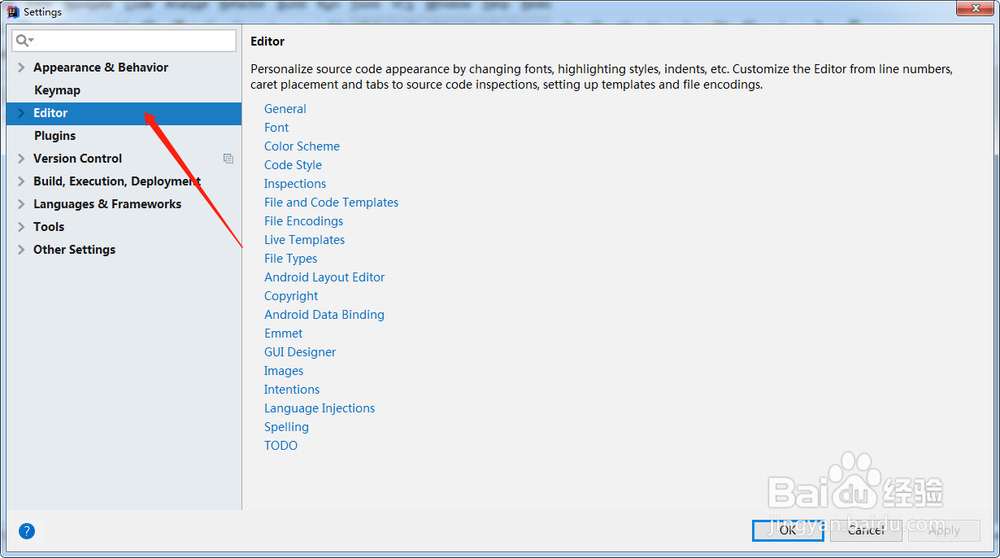
5、点击【Code style】按钮

6、再点击【html】按钮,就可以在右侧自定义设置java代码风格了

时间:2024-10-13 15:49:54
1、打开intellij idea开发工具
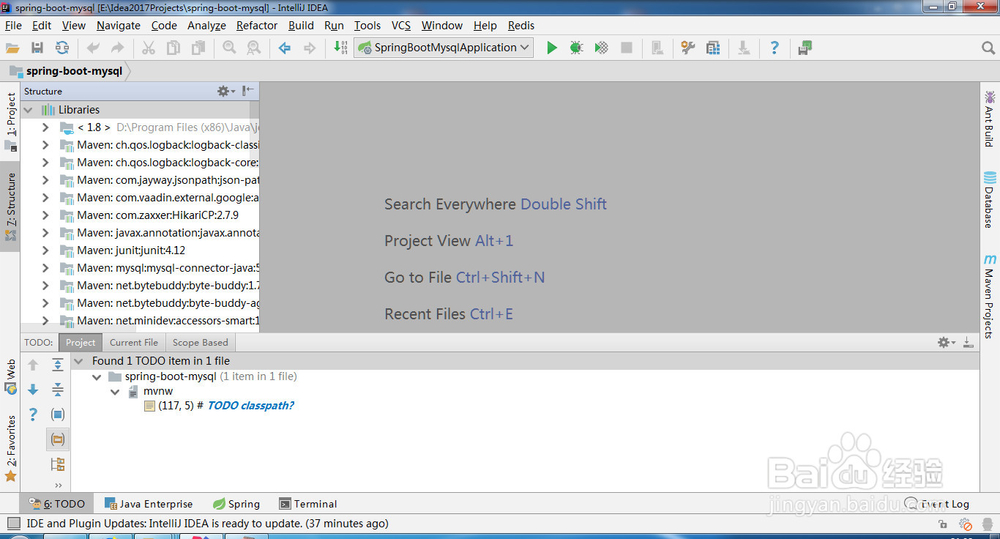
2、点击工具栏【File】按钮
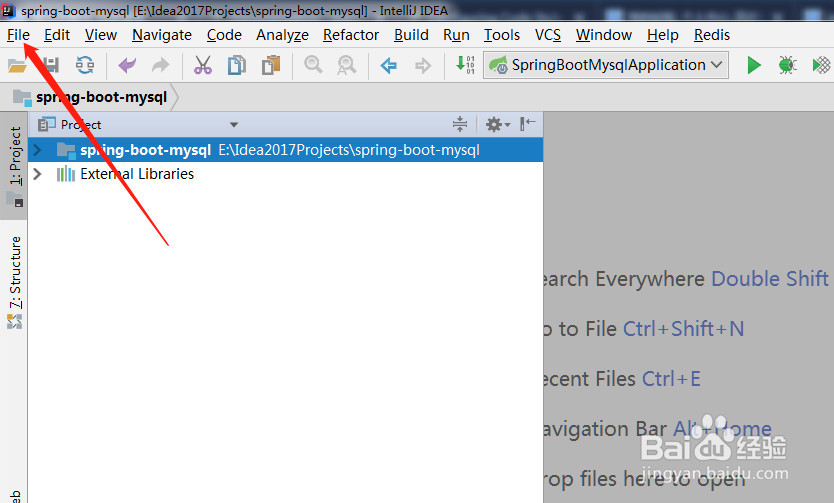
3、在弹出的菜单中单击【Settings】按钮
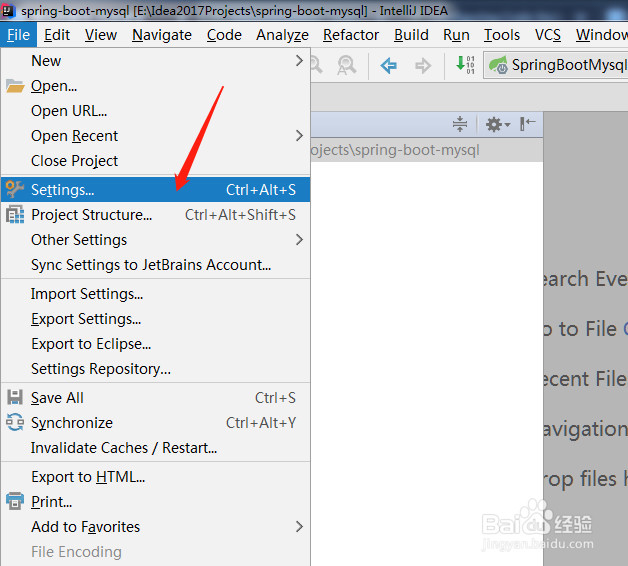
4、打开intellij idea设置界面,点击【Editor】按钮
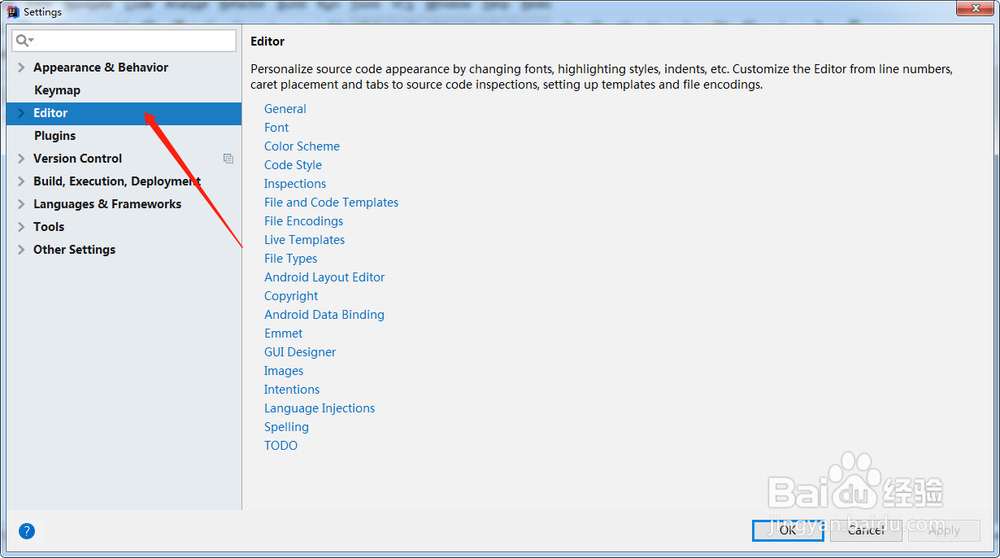
5、点击【Code style】按钮

6、再点击【html】按钮,就可以在右侧自定义设置java代码风格了

